Изображения с прозрачным фоном стали популярными из-за своей универсальности и возможности использования в разных проектах. Формат PNG отлично подходит для таких изображений, так как позволяет сохранить прозрачность пикселей. В данной статье мы рассмотрим инструкцию и дадим несколько полезных советов, как сохранять изображения с прозрачным фоном в формате PNG.
Шаг 1: Откройте изображение в программе для редактирования изображений, такой как Adobe Photoshop, GIMP или любой другой подобной программе. Если у вас нет программы для редактирования изображений, вы можете воспользоваться онлайн-сервисами, такими как Pixlr или Canva.
Шаг 2: Выделите область изображения, которую вы хотите сохранить с прозрачным фоном. Для этого можно использовать инструменты выделения, такие как "Лассо", "Прямоугольник" или "Волшебная палочка". Убедитесь, что вы выбрали именно область фона, которую вы хотите сделать прозрачной.
Шаг 3: После выделения области нажмите на кнопку "Удалить" или "Del" на клавиатуре, чтобы удалить фон. При этом под выделенной областью должен появиться прозрачный фон. Если вы случайно удалили часть изображения, вы можете использовать инструмент "Отменить" или "Шаг назад" в программе для восстановления.
Шаг 4: Проверьте, что фон становится прозрачным. Обычно фон отображается как шахматная сетка или прозрачный шаблон, чтобы показать, что в данной области нет пикселей и она будет прозрачной после сохранения.
Шаг 5: Сохраните изображение в формате PNG. Для этого выберите пункт "Сохранить как" или "Экспортировать" в программе и выберите формат PNG. Укажите имя и место сохранения файла, затем нажмите на кнопку "Сохранить" или "ОК".
Советы: При сохранении изображения с прозрачным фоном в формате PNG помните о следующих советах. Во-первых, сохраняйте оригинальное изображение исключительно в формате PNG, чтобы не потерять прозрачность. Во-вторых, проверьте изображение после сохранения, чтобы убедиться, что фон действительно прозрачный и остальная часть изображения не повреждена. В-третьих, если ваше изображение маленького размера, попробуйте увеличить его до более крупного размера перед сохранением, чтобы улучшить качество изображения.
Зачем нужно сохранять изображение с прозрачным фоном в PNG
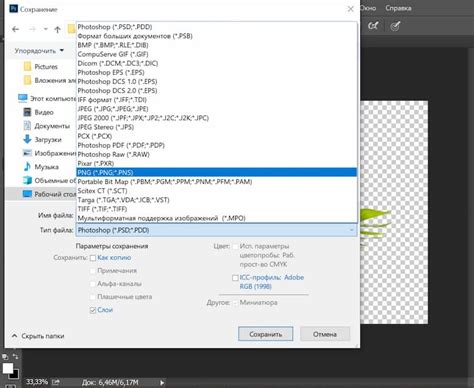
Прозрачный фон, находящийся в PNG файле, означает, что можно отобразить изображение на любом цветном или текстурном фоне без видимых проблем. Это особенно полезно при создании композиций или макетов веб-страниц. Использование изображений с прозрачностью может дать более эстетически приятный и профессиональный вид вашим веб-проектам.
Кроме того, сохранение изображения с прозрачным фоном в PNG формате обеспечивает более высокое качество изображения и сохранение его деталей. В форматах с потерями, таких как JPEG, можно потерять некоторую часть информации, что приводит к снижению качества и отображения видимых артефактов.
Наконец, PNG формат обладает большей поддержкой, чем другие форматы с прозрачностью, такие как GIF. Он поддерживается всеми современными браузерами и програмным обеспечением для редактирования графики. Изображения в формате PNG могут быть легко открыты и редактированы без потери качества.
Преимущества сохранения изображения с прозрачным фоном в PNG: |
| 1. Возможность отображения на любом фоне без проблем с прозрачностью. |
| 2. Более высокое качество и сохранение деталей изображения. |
| 3. Большая поддержка современными браузерами и программным обеспечением. |
Преимущества прозрачного фона в изображении
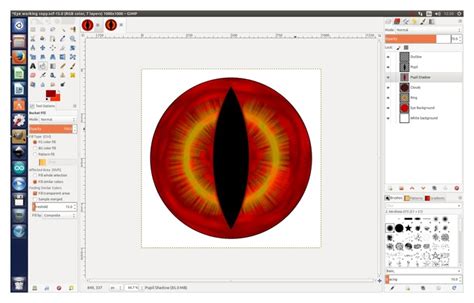
Преимущества прозрачного фона включают:
- Гибкость дизайна: Прозрачность фона позволяет легко интегрировать изображение с остальными элементами веб-страницы или графическими проектами. Это позволяет создавать красивые композиции, где изображение естественно смешивается с фоном и окружающими элементами, придавая дизайну уровень глубины и трехмерности.
- Приятный внешний вид: Изображения с прозрачным фоном выглядят более чисто и профессионально, поскольку они не имеют видимых границ или рамок вокруг себя. Это может сделать визуальные материалы более привлекательными для зрителей.
- Легкость в редактировании: Прозрачность фона облегчает редактирование изображения в графических редакторах. Благодаря прозрачному фону можно легко отредактировать области изображения, добавить или удалить элементы, а также изменить цвет или текстуру фона без потери качества изображения.
- Универсальность использования: Изображения с прозрачным фоном исключают ограничения при интеграции с другими контентами или приложениями. Они могут быть использованы на различных веб-сайтах, блогах, презентациях, в приложениях и других проектах, чтобы создавать впечатляющие и профессиональные эффекты.
В целом, прозрачный фон в изображении предоставляет больше возможностей для экспериментов с дизайном, повышает эффективность визуальной коммуникации и способствует созданию более профессиональных и впечатляющих иллюстраций и изображений.
Как сохранить изображение с прозрачным фоном в формате PNG
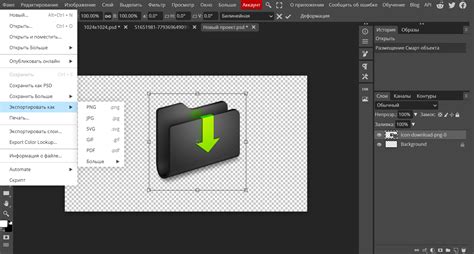
Изображения с прозрачным фоном могут быть очень полезными, особенно при работе с веб-дизайном или создании графики для приложений. Формат PNG позволяет сохранять прозрачность и детали изображений, делая их идеальными для использования в различных проектах.
Вот несколько простых шагов, которые помогут вам сохранить изображение с прозрачным фоном в формате PNG:
- Откройте программу для редактирования изображений. Вы можете использовать любую программу, такую как Photoshop, GIMP или Paint.NET.
- Откройте изображение, которое вы хотите сохранить с прозрачным фоном.
- Удалите фон изображения, используя инструменты, такие как Магическая палочка или Лассо. Убедитесь, что вы выделили только фон, а не сам объект.
- После выделения фона нажмите клавишу Delete или Backspace, чтобы удалить его.
- Выберите опцию сохранения изображения. Обычно она находится в меню "Файл" и называется "Сохранить как" или "Экспортировать".
- Выберите формат файла PNG и укажите название и место сохранения.
- Убедитесь, что в настройках сохранения выбрана опция "Прозрачность" или "Альфа-канал".
- Нажмите кнопку "Сохранить" или "ОК", чтобы сохранить изображение с прозрачным фоном в формате PNG.
Теперь у вас есть изображение с прозрачным фоном в формате PNG, которое готово для использования в ваших проектах. Помните, что сохранение изображения с прозрачным фоном требует тщательной работы с выделением и удалением фона, чтобы получить наилучший результат.
Важные аспекты сохранения изображения с прозрачным фоном

- Выбор правильного формата: PNG изображения могут быть сохранены в нескольких форматах, таких как PNG-8 и PNG-24. PNG-8 обычно используется для изображений с ограниченным числом цветов, таких как иконки или логотипы, в то время как PNG-24 подходит для изображений с большим количеством цветов и более детализированной графикой. Правильный выбор формата поможет сохранить качество изображения и сберечь место на диске.
- Прозрачность: при сохранении изображения с прозрачным фоном необходимо учесть, что не все программы и браузеры полностью поддерживают прозрачность PNG. При использовании изображения с прозрачным фоном на веб-странице или в графическом редакторе, убедитесь, что выбран правильный режим отображения прозрачности для сохранения полной прозрачности изображения.
- Размер файла: PNG изображения могут иметь достаточно большой размер файла, особенно если содержат много цветов или деталей. Для уменьшения размера файла можно использовать сжатие без потерь или специальные инструменты и сервисы для оптимизации PNG изображений.
- Работа с прозрачностью: при сохранении изображения с прозрачным фоном, убедитесь, что весь фон имеет прозрачность. Иначе могут возникнуть проблемы с отображением изображения на других фоновых цветах или фоновых изображениях.
- Контрастность: для того чтобы сохранить изображение с прозрачным фоном с наилучшими результатами, следует учитывать контрастность объектов на изображении. Чем более контрастные объекты, тем лучше они будут выглядеть на прозрачном фоне.
Соблюдение этих важных аспектов позволит вам сохранить изображение с прозрачным фоном в формате PNG с высоким качеством и без проблем с отображением.
Советы по использованию изображений с прозрачным фоном в PNG

Выбирайте правильный формат: формат PNG отлично подходит для изображений с прозрачным фоном, поскольку он поддерживает альфа-канал, который отображает полупрозрачность. Важно убедиться, что вы выбрали правильный формат изображения при сохранении.
Используйте программное обеспечение для редактирования изображений: чтобы создавать изображения с прозрачным фоном в формате PNG, вам потребуется использовать программное обеспечение для редактирования изображений, такое как Adobe Photoshop или GIMP. Они помогут вам удалить фон и сохранить изображение с прозрачным фоном.
Оптимизируйте размер файла: при работе с изображениями с прозрачным фоном в PNG важно учесть, что размер файлов может быть довольно большим. Чтобы минимизировать время загрузки страницы, рекомендуется оптимизировать размер файла, используя сжатие или уменьшение размеров изображения.
Правильно организуйте слои: если ваше изображение имеет несколько слоев, убедитесь, что они организованы правильно. Слои должны быть упорядочены таким образом, чтобы объекты на переднем плане находились выше фона.
Тестируйте на разных фонов: прежде чем размещать изображение с прозрачным фоном на своей веб-странице, рекомендуется протестировать его на разных фоновых изображениях или цветах фона. Это поможет убедиться, что прозрачный фон выглядит хорошо на любом фоне.
Изображения с прозрачным фоном в PNG предоставляют больше возможностей веб-дизайнерам, давая им свободу в создании уникальных и креативных веб-страниц. Следуя этим советам, вы сможете максимально эффективно использовать изображения с прозрачным фоном в PNG для достижения нужных результатов.